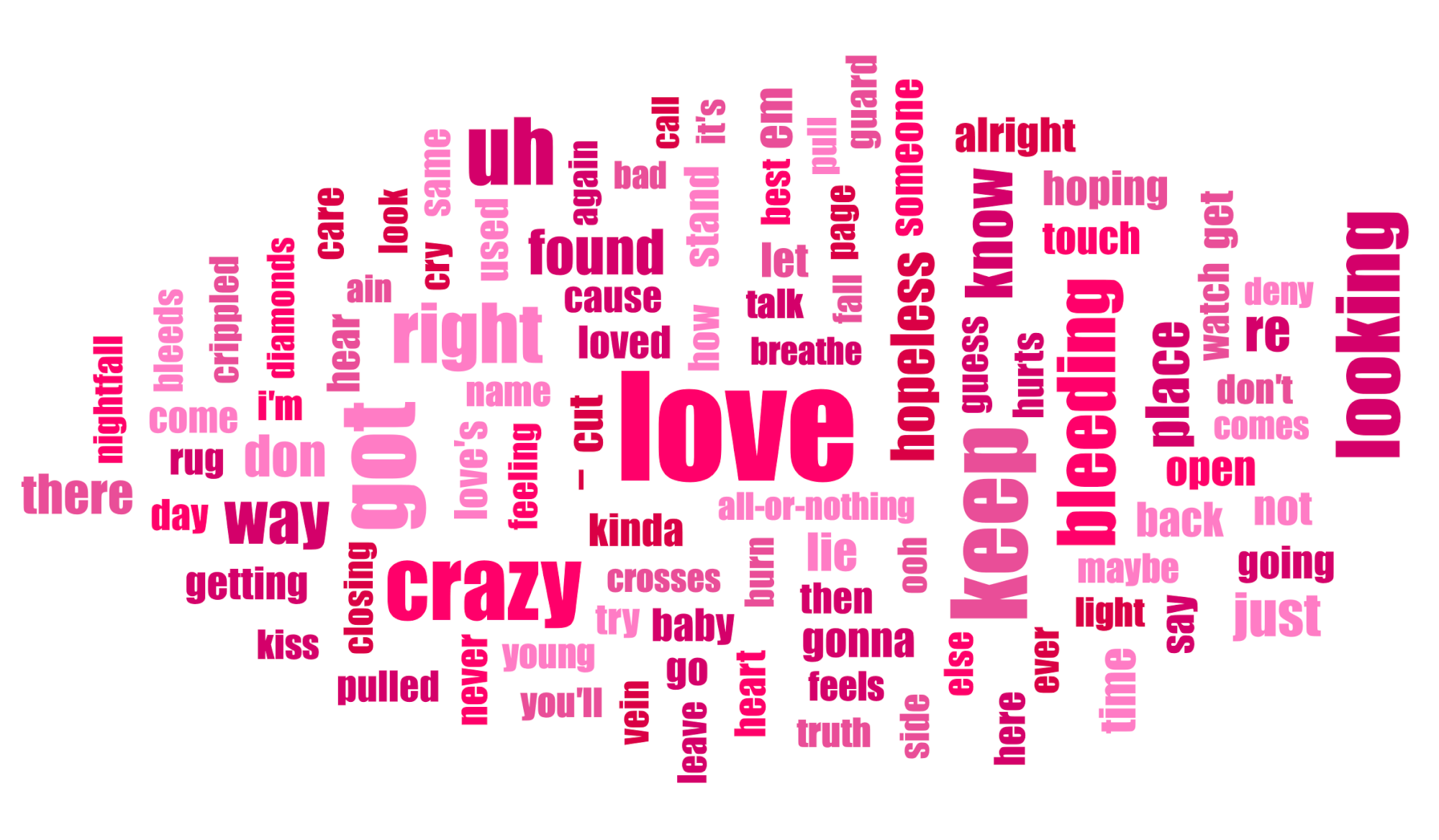Publicado por el Dr. Stefan Rädiker.
La codificación es una técnica central cuando se trabaja con MAXQDA. Por ejemplo, cuando se analizan entrevistas, se puede asignar un código temáticamente apropiado a las declaraciones individuales. La codificación produce pasajes de texto codificados llamados segmentos codificados en MAXQDA. En MAXQDA, estos son usualmente representados por bandas verticales de codificación con un círculo en el medio.
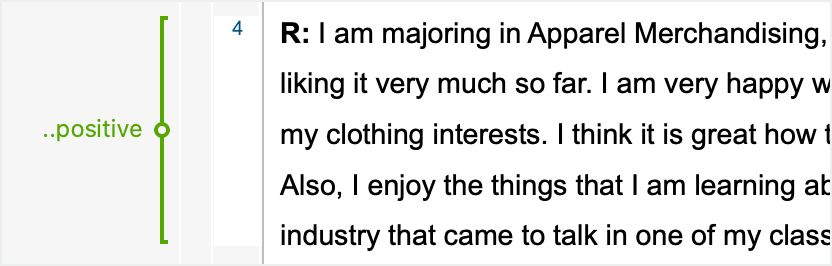 Banda de codificación junto a un pasaje de texto codificado
Banda de codificación junto a un pasaje de texto codificado
En esta entrada del blog se facilita un breve resumen de algunas funciones importantes de MAXQDA que puede utilizar para trabajar con los pasajes de texto codificados. Estas funciones no sólo son útiles cuando los datos están completamente codificados – son adecuadas para toda la fase de codificación. Independientemente del enfoque metodológico que siga al codificar los datos, las funciones son útiles en el contexto de la teoría fundamentada, el análisis de contenido cualitativo, la etnografía, el análisis temático y muchos otros enfoques.
Recuperar y revisar los pasajes de texto codificados
En cuanto se codifican los primeros pasajes de texto de una entrevista, normalmente se desea obtener una visión general de los mismos. La vista general tabular “Segmentos codificados” es adecuada para acceder rápidamente a los pasajes de texto codificados:
- Haciendo clic con el botón derecho del ratón sobre un documento en el “Sistema de documentos” y seleccionando la función Segmentos codificados se listan todos los pasajes de texto codificados en este documento.
- Haciendo doble clic en un código se listan todos los segmentos codificados con ese código.
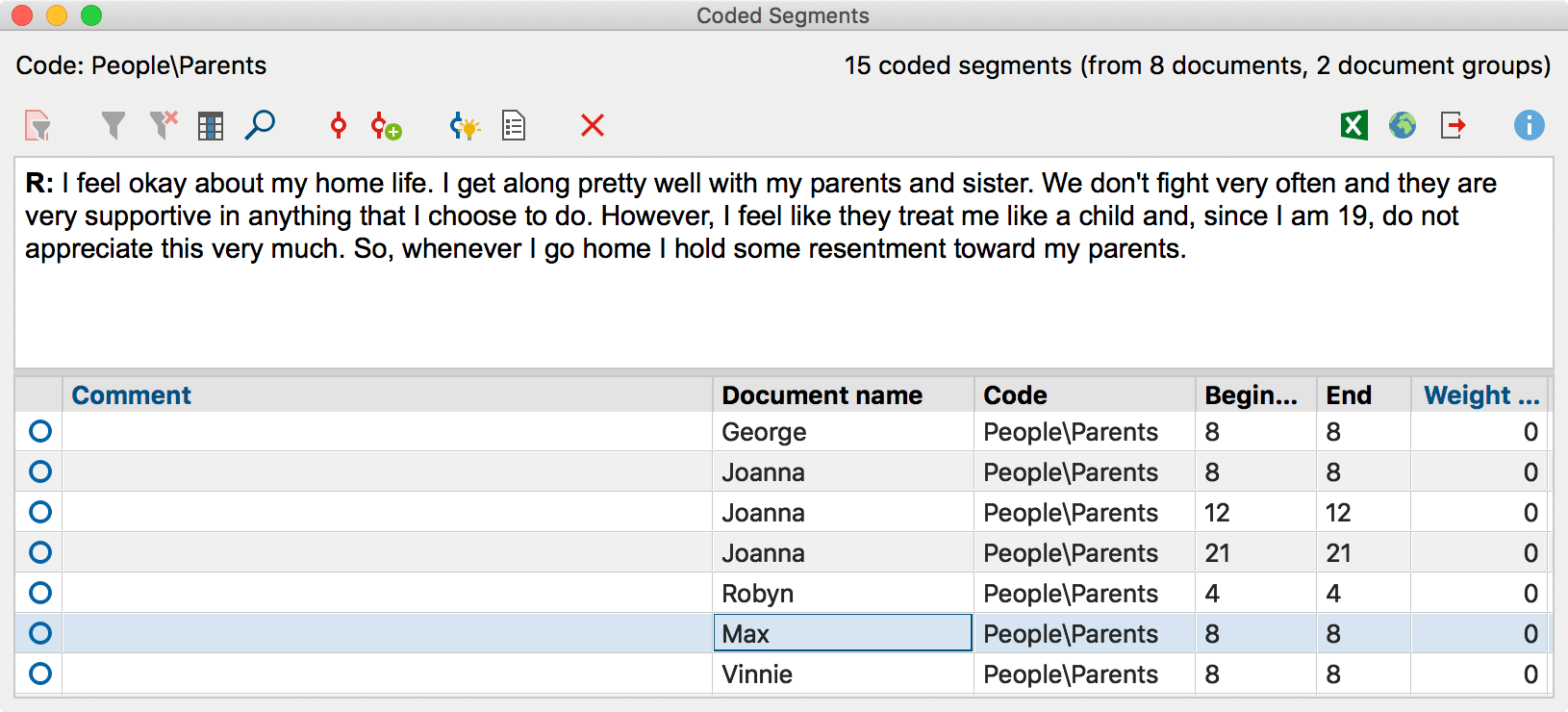 La vista general en tabla de “Segmentos codificados”
La vista general en tabla de “Segmentos codificados”
En este ejemplo, se muestran todos los pasajes de texto codificados con el código “Padres”. La vista general es interactiva: un clic en una línea muestra la sección de entrevista codificada en la parte superior de la ventana y resalta el pasaje de texto codificado en el “Visor de documento”.
La cuarta ventana principal de MAXQDA, llamada “Segmentos recuperados”, ofrece un acceso más flexible a los segmentos codificados. La ventana puede ser activada a través de la pestaña del menú “Inicio” si no está visible.
Uno o más documentos se activan ahora en la ventana “Sistema de documentos” (la activación en MAXQDA equivale a “Seleccionado para el análisis”). Puedes activar un documento o un código haciendo clic en su icono. Si activas un documento y luego un código en el “Sistema de códigos”, los segmentos codificados correspondientes se muestran en la ventana “Segmentos recuperados”
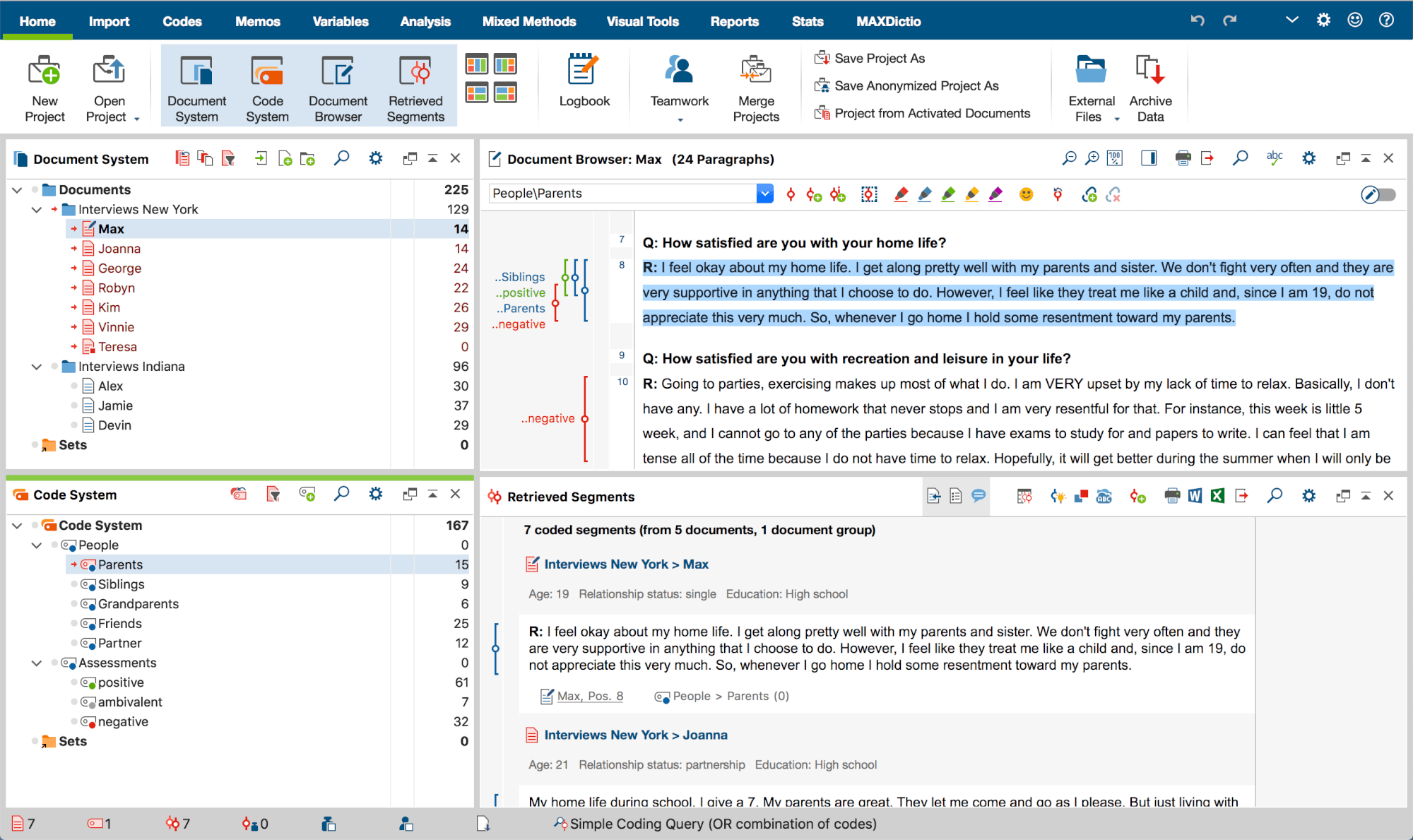
La ventana “Segmentos recuperados” (abajo a la derecha)
En el ejemplo, la ventana “Segmentos recuperados” muestra todos los pasajes de texto codificados de las entrevistas activadas en “Nueva York” a los que se ha asignado el código activado “Padres”.
La “Herramienta de codificación inteligente”: Versátil para trabajar con pasajes de texto codificados
La Herramienta de Codificación Inteligente es una de mis herramientas favoritas en MAXQDA, porque es una especie de navaja suiza cuando se trata de trabajar con códigos y segmentos codificados. Puede abrir la Herramienta de Codificación Inteligente directamente en las dos ventanas mostradas arriba haciendo clic en este símbolo: ![]()
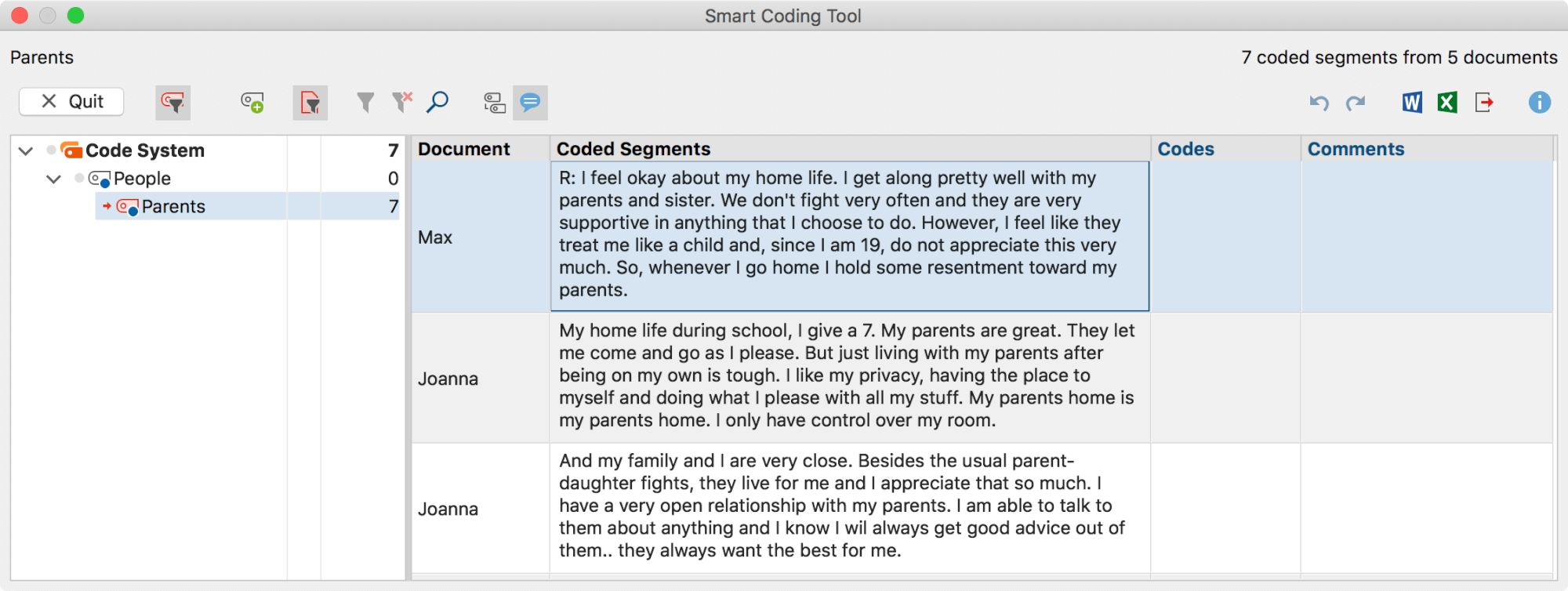 La herramienta de codificación inteligente
La herramienta de codificación inteligente
En este ejemplo, la categoría “Padres” está seleccionada en la parte izquierda del sistema de codificación y los correspondientes 7 pasajes de texto codificados de las entrevistas de Nueva York se muestran en su totalidad en la parte derecha. El primer pasaje de texto es de la entrevista con Max. Además del código “Padres”, este pasaje de texto también contiene los códigos “Hermanos”, “positivo” y “negativo”. En la columna “Comentario” puedo anotar notas sobre un segmento codificado, lo que resulta muy útil para la creación de categorías.
Con la herramienta de codificación inteligente se pueden realizar muchas tareas:
- Haga clic en los códigos del lado izquierdo uno tras otro para obtener una visión general de los segmentos de texto asignados.
- Utilice el ratón para mover un segmento mostrado a otro; también puede copiarlo allí.
- Diferencie un código de nivel superior leyendo sucesivamente los pasajes de texto, creando subcódigos y asignándolos a un segmento completo o a una parte del mismo.
- Utilice los comentarios para tomar notas sobre un segmento codificado o para anotar ideas para la creación de categorías.
- Use el icono de la lupa para buscar en los segmentos actualmente visualizados.
El “Publicador inteligente”: Crear automáticamente informes que contengan pasajes de texto codificados
Tras completar el proceso de codificación, a menudo es necesario transferir los pasajes de texto codificados a un informe de resultados. Si durante el proceso de codificación ha utilizado un código como “pasajes de texto citables” para identificar información especialmente ilustrativa, puede ver los pasajes codificados en la vista general con forma de tabla “Segmentos codificados” o en la ventana “Segmentos recuperados”.
Haciendo clic con el botón derecho del ratón en un segmento codificado en estas ventanas y seleccionando la función Copiar segmento con datos de fuente en portapapeles, el segmento puede pegarse directamente en un documento de Word o Pages. La mejor parte: MAXQDA añade automáticamente la información de qué documento y de qué párrafo procede el pasaje de texto.
Eran como mis segundos padres. (Entrevistas New York\Joanna: 21)
Con MAXQDA, también puede obtener un informe generado automáticamente con los segmentos codificados seleccionados. Puede crear un documento de Word a través de Informes > Publicador Inteligente. Se pueden hacer numerosos ajustes en el informe generado automáticamente: se pueden ajustar los títulos, subtítulos, encabezados y pies de página y se puede incluir su logotipo u otra imagen.
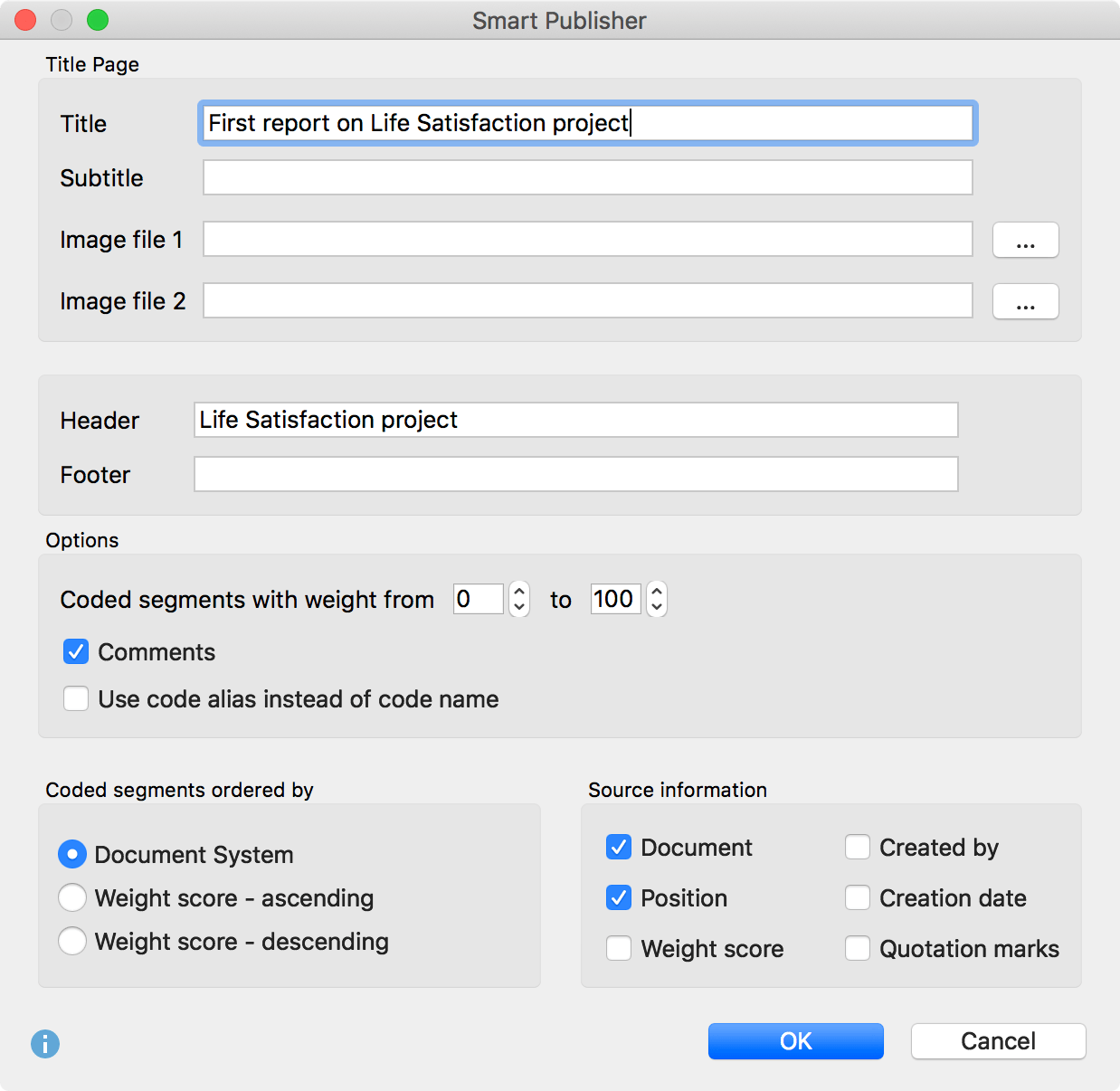 Opciones para crear un informe con el Publicador Inteligente
Opciones para crear un informe con el Publicador Inteligente
Un informe generado con el Publicador Inteligente tiene la siguiente estructura:
- Página de título, que incluye los logotipos o archivos de imagen seleccionados
- Índice de contenidos
- Para cada código seleccionado, un capítulo con los pasajes de texto codificados que se le han asignado
El siguiente ejemplo muestra los primeros segmentos del subcódigo “Padres”.
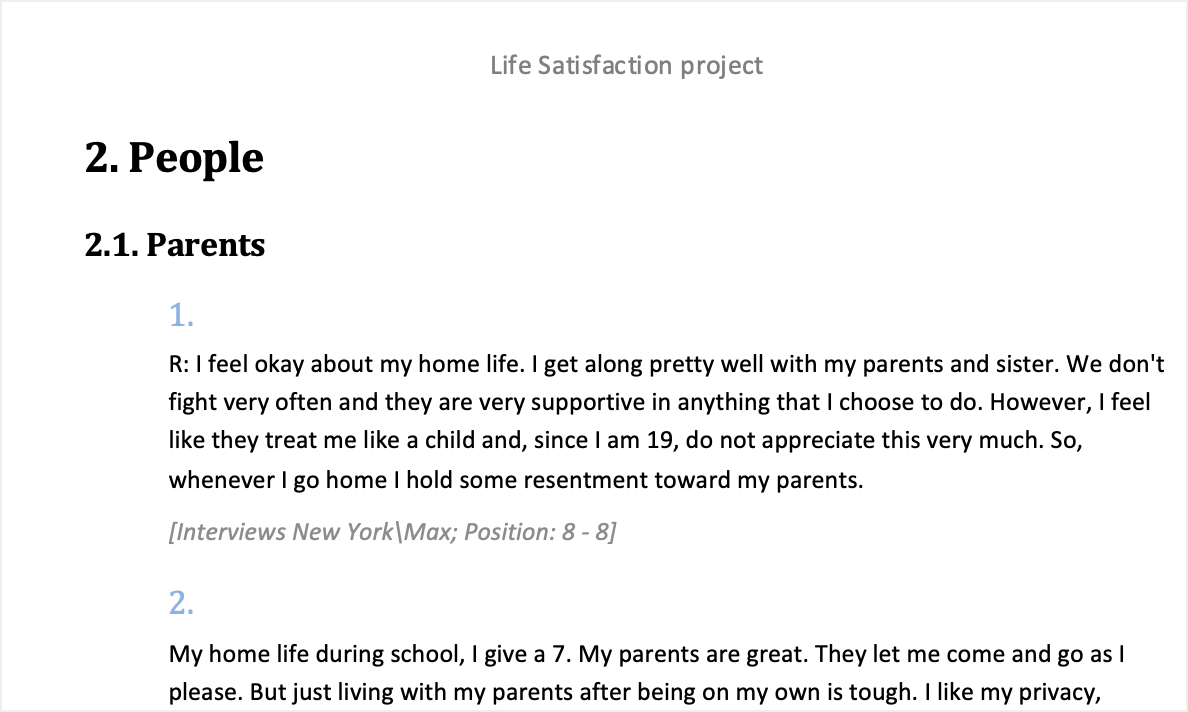 Extracto de un informe generado con el Publicador Inteligente
Extracto de un informe generado con el Publicador Inteligente
Youtube videos:
Sobre el autor
El Dr. Stefan Rädiker lleva muchos años dedicándose al análisis asistido por ordenador de datos cualitativos y ha escrito numerosas publicaciones sobre los métodos cualitativos y cuantitativos de la investigación social. En el marco de su empresa Methoden-Expertise.de, forma, asesora y acompaña a personas e instituciones en una gran variedad de escenarios de investigación y evaluación. Tras varios años como Director de Tecnología en VERBI Software, los productores de MAXQDA, sigue participando activamente en el desarrollo metodológico de MAXQDA.
Estamos agradecidos al Dr. Antoni Casasempere Satorres, entrenador certificado de MAXQDA, por su ayuda en la traducción de este artículo.